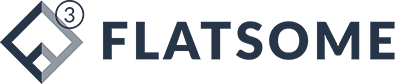Hướng dẫn kỹ thuật
Một vài sự cố trên tai nghe AirPods của Apple và cách khắc phục
Dòng tai nghe AirPods của Apple là một trong những thiết bị âm thanh tốt nhất trên thị trường hiện nay. Dù là một sản phẩm cao cấp, nhưng sự cố trong khi sử dụng là điều không thể tránh khỏi. Đơn giản là nhầm lẫn từ người dùng, đôi khi là do kết nối bluetooth, hay thậm chí là lỗi từ nhà sản xuất.
Bằng những thử nghiệm thực tế, ifan đã tổng hợp được một số vấn đề hay gặp phải trong quá trình sử dụng tai nghe AirPods. Từ đó CleverTech đã tổng hợp được và chia sẻ tại đây. Những cách khắc phục dưới đây áp dụng cho cả 3 mẫu AirPods đang được lưu hành trên thị trường: AirPods, AirPods 2 và AirPods Pro. Do AirPods Pro là sản phẩm mới được ra mắt nên sẽ còn nhiều sự cố chưa phát sinh, dẫn đến việc chưa thể khắc phục được tất cả. Chúng ta sẽ tìm hiểu kỹ hơn về những trục trặc trên AirPods Pro ở các bài thủ thuật trong thời gian tới.
Vấn đề ghép nối với điện thoại, máy tính bảng
Nếu bạn gặp sự cố khi AirPods không thể kết nối với điện thoại hoặc máy tính bảng, cách đầu tiên chúng ta nên thử đó là đặt cặp tai nghe trở lại hộp sạc, đợi khoảng 10 giây, sau đó đeo lại vào tai để kiểm tra.
Nếu cách trên không thể giải quyết vấn đề, bạn hãy tắt và bật Bluetooth trên điện thoại hoặc máy tính bảng rồi thử lại. Sau đó, lặp lại quá trình cất tai nghe vào trong hộp sạc 10 giây và lấy ra sử dụng. Đây là một phương pháp hiệu quả đề giải quyết sự cố khi kết nối tai nghe airpods.
Trong trường hợp cả hai cách chưa khắc phục được sự cố ghép nối trên AirPods của bạn, hãy đặt lại AirPods, đưa thiết bị về trạng thái ban đầu khi mới xuất xưởng rồi thử lại. Cách làm này không chỉ với vấn đề ghép nối và còn với một số sự cố khác, chi tiết cách đặt lại AirPods chúng ta sẽ tìm hiểu ở phần cuối bài viết..
Vấn đề với máy tính đời cũ
Đối với những dòng máy tính đời mới, việc kết nối với AirPods có thể rất dễ dàng nhưng đối với những chiếc máy tính cũ hơn, việc duy trì kết nối Bluetooth có thể gặp chút khó khăn.
Vậy biện pháp đầu tiên chúng ta cần làm tương tự như khi gặp vấn đề kết nối với điện thoại và máy tính bảng. Bạn hãy đặt AirPods trở lại hộp sạc, đợi 10 giây và lấy ra đeo vào tai để sử dụng.
Nếu cách làm này chưa khắc phục được, người dùng có thể thử tắt đi và bật lại Bluetooth để thiết bị ghép nối lại. Nhưng đôi khi, việc sử dụng chuột Bluetooth sẽ khiến máy tính gặp nhầm lẫn trong việc kết nối. Trong trường hợp này, chúng ta cần ngắt kết nối với AirPods bằng cách truy cập cài đặt Bluetooth trên máy tính, chọn AirPods và loại bỏ kết nối. Sau đó thực hiện những bước tương tự như khi lần đầu tiên ghép nối máy tính và AirPods.
Sự cố mất kết nối trong khi gọi điện thoại
Mất kết nối trong khi gọi điện thoại nhưng không phải do người dùng tắt máy khi sử dụng AirPods đã tạo ra khá nhiều sự lo lắng về sản phẩm kể từ khi chiếc tai nghe không dây này được ra mắt lần đầu tiên năm 2017.
Tuy nhiên, có một cách khắc phục vấn đề này rất đơn giản. Đó chính là chỉ sử dụng một bên tai để nhận cuộc gọi. Tính hiệu quả của phương pháp này đã được số đông người dùng xác nhận.
Nếu sự cố mất kết nối cuộc gọi vẫn tiếp tục xảy ra, người dùng có thể lựa chọn phương pháp sau đây.
Bước 1: Mở ứng dụng Cài đặt trên điện thoại hoặc máy tính bảng, chọn mục Bluetooth.
Bước 2: Trong danh sách các thiết bị ghép nối Bluetooth, bạn sẽ thấy bên cạnh chữ AirPods có một biểu tượng hình chữ “i” ở bên trong hình tròn. Tiếp tục chọn biểu tượng này.
Bước 3: Chọn micro và cài đặt ở bên trái hoặc bên phải.
Trong trường hợp sự cố vẫn còn xảy ra, người dùng cũng có thể chọn một phương pháp khác là tắt tính năng Tự động phát hiện tai nghe ở trong mục AirPods của danh sách ghép nối Bluetooth. Tuy nhiên, cách làm này sẽ vô hiệu hóa tính năng tự động kết nối tiện lợi và cũng sẽ khiến AirPods nhanh hết pin hơn.
Sau khi đã thực hiện tất cả phương pháp trên mà cuộc gọi vẫn bị mất kết nối bất thường, bạn có thể thử đặt lại AirPods
Cách đặt lại AirPods
Đây là một phương pháp rất hiệu quả, mà chúng tôi khuyên bạn nên sử dụng khi có vấn đề hoặc sự cố nào đó trongquá trình sử dụng AirPods.
Bước 1: Đặt 2 tai nghe vào trong hộp sạc.
Bước 2: Giữ nút ở mặt sau hộp trong khoảng 15 giây, tới khi đèn LED màu cam nhấp nháy.
Bước 3: Mở hộp sạc, đặt bên cạnh điện thoại, máy tính bảng hoặc máy tính và đợi AirPods kết nối lại.
Nếu người dùng sử dụng iPhone, iCloud sẽ tự đồng bộ hóa kết nối với các thiết bị khác của bạn tại thời điểm này. Trong trường hợp sử dụng thiết bị khác, bạn cần ghép nối thủ công như với các phụ kiện Bluetooth khác.
Tìm kiếm AirPods
Thực chất, đây không phải là một sự cố trên AirPods nhưng sẽ là một mẹo nhỏ giúp người dùng có thể dễ dàng tìm thấy chiếc tai nghe nhỏ bé của mình mỗi khi bị thất lạc. Tính năng này được tích hợp trên công cụ Tìm iPhone của tôi (Find My iPhone).
Bước 1: Khởi chạy ứng dụng Tìm iPhone của tôi trên iOS hoặc truy cập trang web iCloud, đăng nhập bằng Apple ID của bạn, chọn Tìm iPhone của tôi.
Bước 2: Chọn thiết bị AirPods bạn đang sử dụng. Tính năng Tìm iPhone sẽ hiện ra một bản đồ hiển thị vị trí hiện tại của AirPods hoặc vị trí cuối cùng trước khi AirPods tắt nguồn.
Nếu người dùng thấy một chấm màu xanh lục bên cạnh biểu tượng AirPods, điều đó có nghĩa là thiết bị đang được bật và ở chính vị trí đó. Ngược lại, nếu không thấy hiển thị chấm xanh tức là AirPods hiện tại đã tắt nguồn và người dùng có thể sử dụng vị trí trên bản đồ để có manh mối về thiết bị của mình.